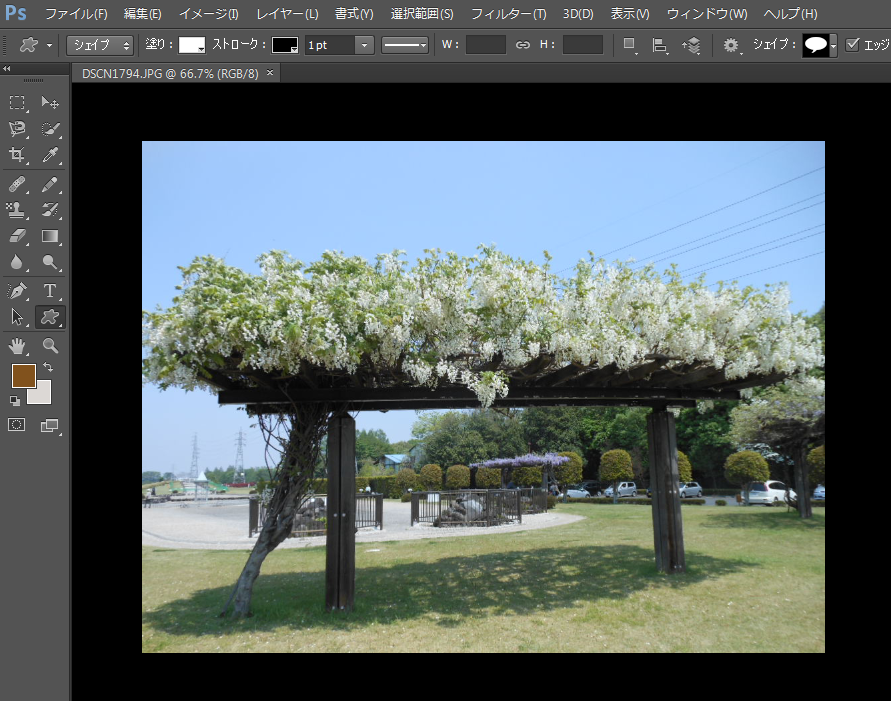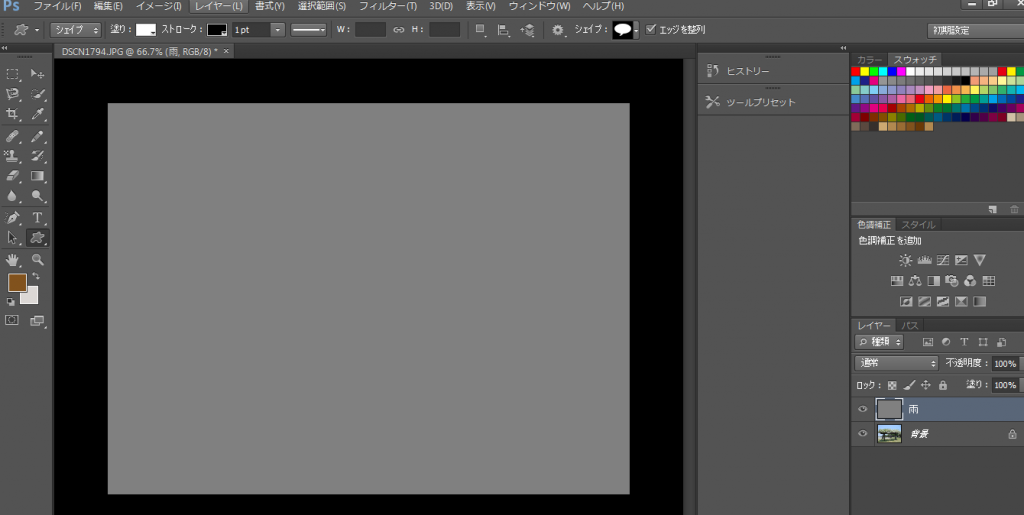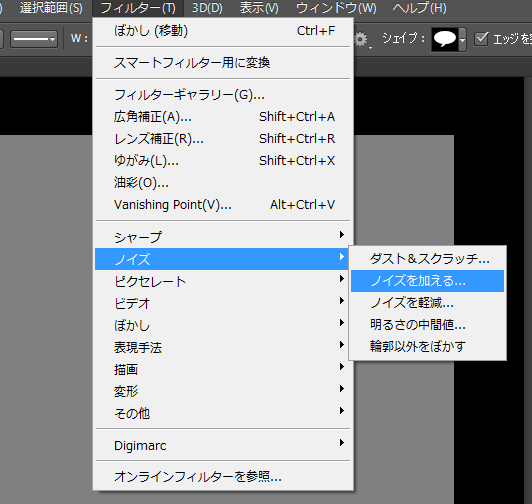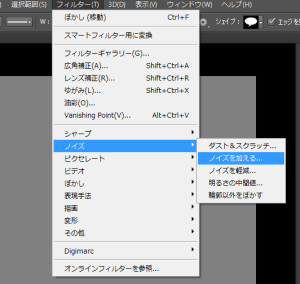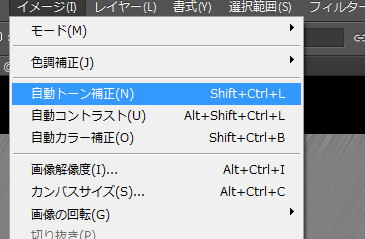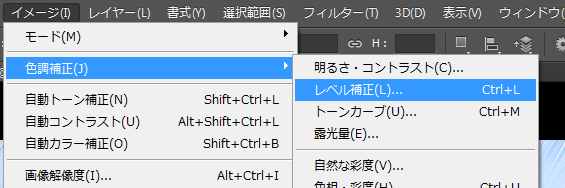こんにちはAKIRA(@harusukisuki200)です。
今回は画像編集ソフトphotoshop を使って写真を雨が降っている時に撮影したように見せる技を紹介します。
雨が降っているように見せる方法
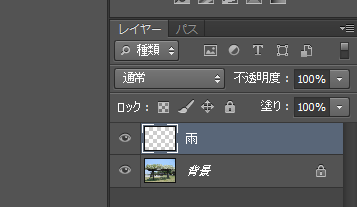
レイヤーメニュから、新規レイヤーの追加をします。今回レイヤー名は雨としました。
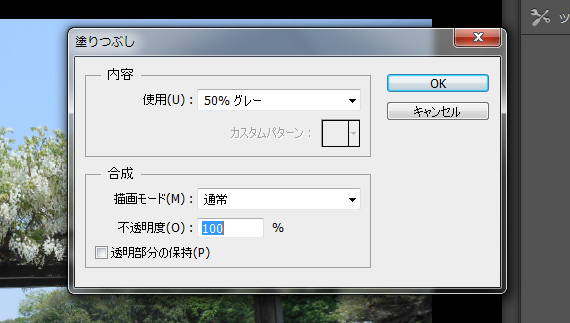
メニューバーの編集→塗りつぶしを選択します。そのあとのポップアップメニューで、使用は「50%グレー」描画モード「通常」不透明度「100%」で設定し、OKを選択します。
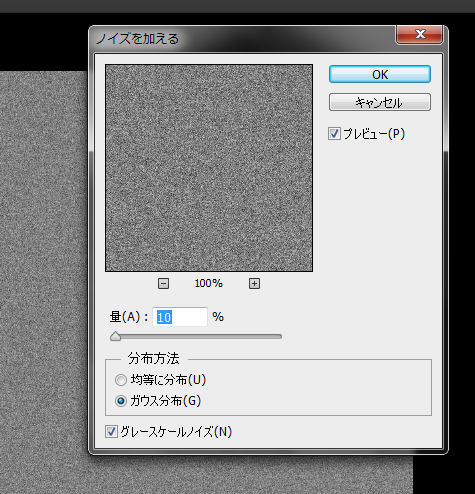
ポップアップメニューが表示されますので、量を「10%」分散方法を「ガウス分散」グレースケールノイズにチェックを入れOKを選択します。
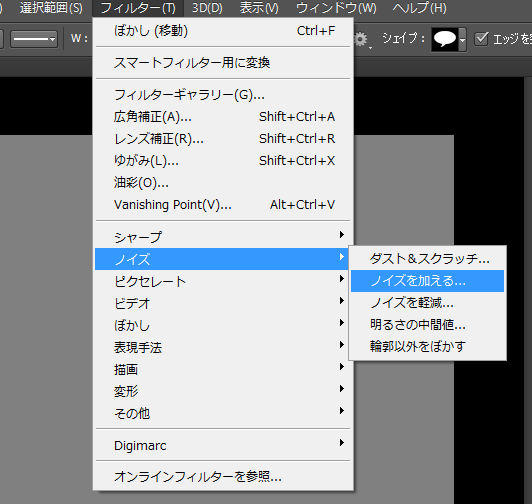
ポップアップメニューが表示されますので角度を「60度」ちなみにここの角度が、雨の角度になるので風が強いイメージにしたい場合は角度の調整をすることでイメージに近づけることができると思います。距離は40pxで設定します。
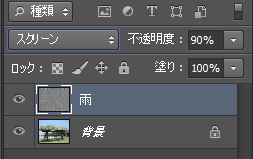
次に不透明度を「90%」に通常の部分を「スクリーン」に指定します。
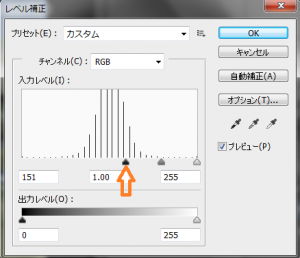
画像のように数字を変更します。矢印の部分を右にスライドして変更することも可能です。

画像の上下に不自然な線ができますので、編集→自由変形でレイヤーの位置を調整し、なくします。
そのほかのPhtoshopの使い方についていは下記の記事でまとめています↓↓
【Photoshop CS6の使い方】基本操作から、初心者でもわかるように解説!